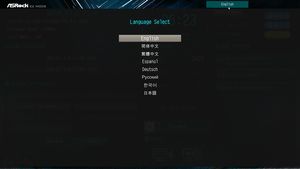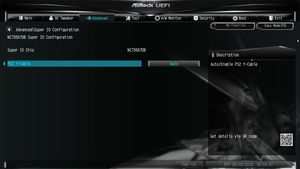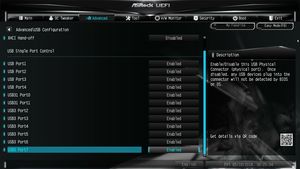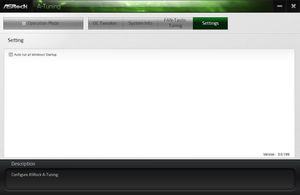Intel недавно представила чипсеты линейки 300, мы уже протестировали две материнские платы формата ATX и одну Micro-ATX. Теперь настала очередь материнской платы mini-ATX. В нашу тестовую лабораторию поступила ASRock H370M-ITX/ac.
Intel недавно представила чипсеты линейки 300, мы уже протестировали две материнские платы формата ATX и одну Micro-ATX. Теперь настала очередь материнской платы mini-ATX. В нашу тестовую лабораторию поступила ASRock H370M-ITX/ac.
Помимо материнских плат на старом чипсете Z370, ASRock предлагает 14 моделей на H370, B360 и H310 PCH. Как обычно, доступны разные варианты в форматах ATX, Micro ATX и Mini-ITX. К последнему как раз относится тестируемая H370M-ITX/ac, о чем можно догадаться по названию.
ASRock H370M-ITX/ac оснащена одним слотом PCIe 3.0 x16, двумя слотами DDR4 DIMM и шестью портами SATA 6 Гбит/с. У ASRock H370M-ITX/ac доступны 12 портов USB. Два выхода HDMI 1.4 и один DisplayPort 1.2 позволяют подключить три монитора. Отметим два порта Gigabit LAN и встроенный модуль WLAN ac.
Дизайн ASRock H370M-ITX/ac довольно простой. PCB черная, то же самое касается и интерфейсов. Среди них выделяется слот PCIe 3.0 x16. Радиаторы VRM и PCH довольно компактные, но при этом они должны обеспечивать достаточное охлаждение.
Спецификации
Ниже приведены технические спецификации ASRock H370M-ITX/ac:
| Производитель и модель |
ASRock H370M-ITX/ac |
|---|---|
| Формат материнской платы | Mini-ITX |
| Сокет CPU | LGA1151 (только для Coffee Lake-S, Skylake-S и Kaby Lake-S не поддеживаются из-за другой раскладки контактов сокета) |
| Разъёмы питания | 1x 24-конт. ATX 1x 8-конт. EPS12V |
| Фазы/дроссели CPU | 7 штук (6x CPU, 1x RAM) |
| Розничная цена |
от 115 евро |
| Сайт производителя | ASRock H370M-ITX/ac |
| Функции чипсета/CPU | |
| Чипсет | Intel H370 Express |
| Память и тип | 2x DDR4 (два канала), до 2.666 МГц |
| Подсистема памяти | Макс. 32 Гбайт (двумя 16 Гбайт UDIMM) |
| SLI / CrossFire | - |
| Встроенные функции | |
| PCI Express | 1x PCIe 3.0 x16 (x16) через CPU |
| Интерфейсы SATA(e), SAS и M.2/U.2 | 6x SATA 6 Гбит/с через Intel H370 1x M.2 M-Key (PCIe 3.0 x4, общий) через Intel H370 |
| USB | 4x USB 3.1 Gen2 (4x на панели ввода/вывода) через Intel H370 4x USB 3.1 Gen1 (2x на панели ввода/вывода, 2x через гребенку) через Intel H370 4x USB 2.0 (2x на панели ввода/вывода, 2x через гребенку) через Intel H370 |
| Видеовыходы | 1x DisplayPort 1.2 2x HDMI 1.4 |
| WLAN / Bluetooth | Intel Wireless-AC 3168, Dual-Band, макс. 433 Мбит/с, Bluetooth 4.2 |
| Thunderbolt | - |
| LAN | 1x Intel I219-V Gigabit LAN 1x Intel I211-AT Gigabit LAN |
| Контроллер аудио и интерфейсы | 8-канальный Realtek ALC892 3x 3,5 мм гнезд аудио |
| LED-подсветка | - |
| Разъемы FAN | 1x 4-конт. CPU FAN 1x 4-конт. Chassis FAN 1x 4-конт. Chassis/WaterPump |
| Гарантия производителя | 3 года |
Комплект поставки
Вместе с материнской платой пользователь получит:
- Заглушку ввода/вывода
- Руководство по быстрой установке, DVD с драйверами и софтом
- Два кабеля SATA
- Две антенны WLAN
- Винт M.2
- Наклейку ASRock
ASRock ограничилась самым простым набором аксессуаров. Кроме заглушки ввода/вывода производитель приложил руководство по быстрой настройке и DVD с программным обеспечением, два кабеля SATA, две антенны WLAN, винт M.2 и наклейку ASRock.
Чипсет Intel H370 предлагает до четырех портов USB 3.1 Gen2 и до шести портов SATA 6 Гбит/с. Также PCH обеспечивает 20 линий PCIe 3.0. Но разгон CPU и памяти не поддерживается.
На плате можно видеть шесть фаз питания процессора в конфигурации 4+2. ASRock выбрала шесть MOSFET Fairchild FDPC5030SG. Для подачи дополнительного питания на CPU имеется 8-контактный штекер. Радиатор VRM довольно компактный, но поскольку материнская плата не предназначена для разгона, со своей работой он справится.
За управление фазами отвечает контроллер Intersil ISL95866C, который поддерживает конфигурацию 4+3. ASRock припаяла два драйвера MOSFET для CPU и один драйвер MOSFET для iGPU на задней стороне PCB.
Два слота DDR4 DIMM, позволяющие установить до 32 Гбайт памяти, для материнской платы Mini-ITX вполне типичны, но вот шесть портов SATA 6 Гбит/с встречаются реже. Между вертикальными портами SATA и 24-контактным гнездом питания ATX можно видеть гребенку USB 3.1 Gen1.
Формат Mini-ITX предусматривает место лишь для одного слота расширения. Поэтому на плату установлен слот PCIe 3.0 x16, который получает 16 линий напрямую от CPU Coffee Lake-S. Можно установить и один модуль M.2 (M-Key) длиной от 3 до 8 см, который подключается через чипсет H370. Единственное ограничение - если модуль используется в режиме SATA, то порт SATA3_1 будет отключен.
- 2x USB 2.0, PS/2
- DisplayPort 1.2
- HDMI 1.4
- 2x USB 3.1 Gen2 (Intel H370), HDMI 1.4
- Gigabit LAN (Intel I219-V), 2x USB 3.1 Gen2 (Intel H370)
- Gigabit LAN (Intel I211-AT), 2x USB 3.1 Gen1 (Intel H370)
- Модуль WLAN и Bluetooth (Intel Wireless-AC 3168)
- 3x 3,5-мм аудио
На панели ввода/вывода доступны восемь портов USB Type A, два из которых относятся к стандарту USB 3.1 Gen1, четыре - USB 3.1 Gen2 и два USB 2.0. ASRock выбрала соответствующую раскраску портов. Отметим наличие интерфейса PS/2, двух видеовыходов HDMI 1.4 и одного DisplayPort 1.2.
Также мы получаем два порта Gigabit LAN, модуль WLAN и Bluetooth, три 3,5-мм гнезда аудио.
Аудио контроллер Realtek ALC892 нельзя назвать самым современным. Его дополняют четыре аудио конденсатора Nichicon. Два порта Gigabit LAN подключены к контроллерам Intel I219-V и I211-AT.
На плату припаян Nuvoton NCT5567d-B - контроллер Super I/O, который отвечает за отслеживание температур, напряжений и скоростей вентиляторов.
Несмотря на компактные размеры, раскладка хорошо продумана. На плате доступны разъем CPU FAN, один Chassis/WaterPump и еще один FAN, все 4-контактные.
BIOS
На момент тестов на сайте H370M-ITX/ac была доступна версия BIOS P1.20. На плату была установлена предварительная версия BIOS, поэтому мы прошили версию P1.20 через Instant Flash function.
Как и можно было ожидать, ASRock не стала менять UEFI. Тайваньский производитель предлагает обзорную страницу, на которой можно посмотреть все основные параметры. Здесь есть не только время и дата, температуры CPU и материнской платы, напряжение CPU, но и модель материнской платы, установленная версия BIOS и модель процессора, в том числе базовая частота. Можно посмотреть, в какие слоты DIMM установлены модули памяти, какой они ёмкости и частоты. Ниже можно посмотреть, к каким портам подключены накопители. Справа можно изменять приоритет загрузки устройств простым переносом иконки. Наконец, ближе к центру отображаются скорости вращения вентиляторов.
Цвет UEFI ASRock выбрала бирюзово-черный. Опция "My Favorite" позволяет пользователю добавить часто используемые функции UEFI в отдельное меню "My Favorite". В отличие от ASUS, ASRock не стала создавать отдельную вкладку, ограничившись пунктом меню на странице "Main". Также отличается и порядок добавления функции. Сначала необходимо выбрать функцию, которую вы хотите добавить в список. В правом верхнем углу под пунктом "Exit" имеется кнопка "My Favorite". Рядом появится звездочка, по которой следует кликнуть.
Остальная структура меню прежняя. Пользователь может указать вкладку, которая будет выводиться при вызове интерфейса UEFI. Все функции разгона вынесены на вкладку "OC Tweaker", но из-за ограничений чипсета их немного. Вместо всех функций на одной странице, они разделены по трём пунктам меню: CPU Configuration, DRAM Configuration и Voltage Configuration. Все настройки разгона можно сохранять в доступные пять профилей. Их можно сохранять на USB-брелок и импортировать обратно в UEFI. На странице "Advanced" можно управлять настройками, связанными с интегрированными компонентами. Также предлагаются хорошо знакомые инструменты: System Browser, Online Management Guard, UEFI Tech Service, Easy RAID Installer и Easy Driver Installer. UEFI можно опционально обновлять до свежей версии через Instant Flash или Internet Flash. Можно сохранять до трех профилей настроек, поддерживается импорт и экспорт.
С помощью функции аппаратного мониторинга можно смотреть температуры CPU и материнской платы, напряжения и скорости вентиляторов, а также управлять последними. На вкладке "Security" вы можете защитить доступ в UEFI паролем. Настройки загрузки располагаются в отдельной вкладке "Boot". Вы можете выставить приоритеты загрузки и другие настройки. Наконец, есть пункт "Exit", который понятен по названию.
По поводу UEFI у нас жалоб не возникло. ASRock хорошо продумала навигацию по меню с помощью мыши и/или клавиатуры. Все настройки выполняются корректно, нареканий по этому поводу у нас не возникло. Стабильность материнской платы тоже великолепная.
Разгон
Возможности разгона ASRock H370-ITX/ac очень скромные. В BIOS нет привычных функций разгона, знакомых по чипсету Z370. Имеются разве что базовые функции, такие как увеличение частоты памяти до максимума DDR4-2666 и увеличение напряжений. Все функции разгона сведены в следующую таблицу.
| Обзор функций разгона ASRock H370M-ITX/ac | |
|---|---|
| Базовая частота | - Н/Д - |
| Напряжение CPU | - Н/Д - |
| Напряжение DRAM | От 1,200 В до 1,550 В с шагом 0,050 В (режим Fixed) |
| Напряжение CPU SA | - Н/Д - |
| Напряжение CPU IO | - Н/Д - |
| Напряжение CPU PLL | - Н/Д - |
| Напряжение PCH Core | От 1,050 В до 1,200 В с шагом 0,050 В (режим Fixed) |
| Частота PCIe | - Н/Д - |
| Прочие напряжения | VCCST |
| Опции памяти | |
| Тактовая частота | До DDR4-2666 |
| Command Rate | Изменяется |
| Задержки | 72 параметра |
| XMP | - Н/Д - |
| Прочие функции | |
| Прочие функции | UEFI BIOS Настройки сохраняются в профили Режимы энергосбережения: стандартные режимы энергосбережения C1E, CSTATE (C6/C7), EIST Turbo-режимы (All Cores, By number of active cores), контроллер вентилятора CPU и опциональных |
Из-за чипсета H370 PCH мы не смогли разогнать процессор. С материнской платой ASRock H370M-ITX/ac мы столкнулись с другой проблемой - с настройками BIOS по умолчанию она не достигала максимальной тактовой частоты Turbo 4,3 ГГц, ограничиваясь базовой 3,7 ГГц. Помогло ручное выставление настроек Power Limit (прежде всего Long Duration Power Limit).
К сожалению, ASRock не позволяет менять напряжение CPU. Снижение напряжения помогло бы и дальше снизить уровень энергопотребления и температуры.
ASRock A-Tuning
С утилитой A-Tuning пользователь может выполнять разгон и выставлять настройки подключенных вентиляторов прямо под Windows. Доступны предварительно заданные режимы "Performance Mode", "Standard Mode" и "Power Saving". На вкладке "System Info" можно посмотреть системную информацию. Если требуется, утилита A-Tuning может запускаться вместе с Windows, чтобы активировать выставленные настройки.
Мы будем использовать нашу стандартную тестовую систему с материнской платой ASRock H370M-ITX/ac:
Аппаратное обеспечение:
- Intel Core i7-8700K
- Corsair Hydro H115i
- Тестовая материнская плата LGA1151 на чипсете Intel Z370/H370/B360
- 4x4 GB DDR4-3000 (G.Skill RipJaws 4) - @ 2.666 МГц, 16-16-16-35 2T, на 1,2 В
- ASUS Radeon R9 380 Strix
- Блок питания Seasonic Prime Platinum 1.200W
- OCZ ARC 100 SSD 240 GB
Для тестов пропускной способности использовались другие комплектующие.
Программное обеспечение:
- Windows 10 Pro 64-Bit, Version 1709 (Build 16299)
- Intel INF 10.1.1.44
- AMD Crimson Edition ReLive 17.7.2
Для других драйверов мы использовали последние версии.
После интеграции контроллера памяти на CPU, разница по производительности между материнскими платами стала пренебрежимо малой. Это неудивительно, так как у производителей материнских плат исчезли почти все механизмы оптимизации. В прошлом они могли оптимизировать параметры чипсета, чтобы выжать один-два процента производительности из материнской платы, но и эта возможность исчезла. Мы проводили наши тесты с модулями памяти в режиме 2.666 МГц и задержками 16-16-16-35 2T, и все материнские платы, позволявшие настраивать задержки памяти, демонстрировали близкую производительность.
Хотя сравнительные тесты производительности материнских плат и не способны дать такой разницы, как раньше, они всё равно интересны. Дело в том, что тесты позволяют быстро оценить, как разные производители реализуют поддержку функций, подобных Turbo, или опираются на хитрости фонового разгона. В случае ASRock H370M-ITX/ac нам пришлось отрегулировать настройки Power Limit, чтобы под нагрузкой выставлялась максимальная частота Turbo.
Но для тестов мы ограничились только четырьмя приложениями, а именно 3DMark 2013, SuperPi 8M, Cinebench 11.5 и SiSoft Sandra 2014 Memory Benchmark:
3DMark 2013
Fire Strike
Cinebench R15 CPU
SiSoft Sandra 2017
Memory Benchmark
SuperPi 8M
Memory Benchmark
Производительность была вполне ожидаемой, разве что в тесте Cinebench R15 материнская плата немного "просела".
Мы провели тесты времени загрузки. Мы измеряли время в секундах, которое требуется материнской платы на инициализацию всех компонентов до загрузки Windows.
Время загрузки
от включения системы до начала загрузки Windows
Время загрузки ASRock H370M-ITX/ac сравнительно небольшое - 8,4 с, что меньше других моделей Coffee Lake-S, побывавших в нашей тестовой лаборатории.
Сегодня вопрос энергопотребления ПК довольно актуален, и разница по энергопотреблению между материнскими платами встречается намного чаще, чем разница по производительности. С одной стороны, она может быть связана с BIOS, где функции энергосбережения Intel могут быть реализованы не полностью или некорректно. Или попросту отключены по умолчанию. Или неактивные интегрированные компоненты, когда они заменены дополнительными чипами или просто не используются, не отключаются и продолжают потреблять энергию. Схема питания тоже вносит свой вклад в общее энергопотребление, поскольку она может давать больше энергии, чем требуется компонентам. Да и эффективность (КПД) системы питания тоже очень важна. Если эффективность невысокая, то система потребляет больше энергии от блока питания. Не следует недооценивать роль программного управления, вся система питания должна быть сбалансирована и скоординирована, чтобы обеспечивать приемлемую эффективность.
ASRock H370M-ITX/ac оснащена несколькими дополнительными контроллерами. Отметим два LAN-контроллера, модуль WLAN и Bluetooth, все они вносят свой вклад в общее энергопотребление системы.
Мы измерили энергопотребление системы в режиме бездействия под Windows, а также при полной 2D-нагрузке Cinebench 15 и Prime95 (torture test, полная нагрузка). Ниже приведено энергопотребление для всей системы.
Тест 1: встроенные компоненты активны:
В первом тестовом прогоне мы оставили все настройки по умолчанию, когда большая часть интегрированных компонентов материнской платы активны. Мы использовали видеокарту Radeon R9 380. Как мы уже отметили выше, все функции энергосбережения были включены, мы не вносили каких-либо оптимизаций вручную.
Энергопотребление
Бездействие
В режиме бездействия ASRock H370M-ITX/ac новых рекордов не ставит, но мы получили вполне приличные 42,6 Вт.
Энергопотребление
Cinebench R15 CPU
Из-за сниженной частоты CPU, энергопотребление оказалось предсказуемо ниже. Мы получили 126,6 Вт под Cinebench R15.
Энергопотребление
Prime95
Под нагрузкой Prime95 наша система потребляла 129,2 Вт. Материнская плата заняла первое место, но причина кроется в сниженных тактовых частотах.
Напряжение (Prime95)
Напряжение CPU тоже было чуть ниже. Утилита CPU-Z показала VCore 1,152 В.
Так как большинству пользователей все встроенные контроллеры не требуются, мы провели ещё один тестовый прогон, во время которого из интегрированных компонентов активировали только контроллер LAN и звуковой чип. Все дополнительные контроллеры USB 3.0 и SATA мы отключали. Материнская плата по-прежнему выставляла уровни напряжения автоматически, но мы вручную выставили все функции энергосбережения. Мы по-прежнему использовали видеокарту Radeon R9 380.
Тест 2: интегрированные компоненты отключены (активны 1x LAN + звук)
Энергопотребление
Бездействие
В BIOS мы отключили второй порт LAN, порты USB 3.1 Gen1 и Gen2. В режиме бездействия мы смогли снизить энергопотребление на 0,6 Вт до 42,0 Вт.
Энергопотребление
Cinebench R15 CPU
Под нагрузкой Cinebench R15 экономия составила 0,4 Вт.
Энергопотребление
Prime95
Под нагрузкой Prime95 ваттметр показал 128,5 Вт, разница составила 0,7 Вт.
Напряжение (Prime95)
Как и предполагалось, изменений по напряжению CPU нет.
При настройках BIOS по умолчанию ASRock H370M-ITX/ac не достигает частоты Turbo All-Core, материнская плата работает весьма экономично.
Производительность USB 3.1 Gen2
ASRock H370M-ITX/ac оснащена четырьмя портами USB 3.1 Gen2, все они подключены напрямую к чипсету H370. Все четыре порта вынесены на панель ввода/вывода в виде Type A.
Для теста мы взяли внешнюю оснастку Akitio NT2-U3.1, внутрь которой установили два 2,5-дюймовых SSD OCZ Vector 150 емкостью 480 Гбайт каждый. SSD работали со скоростью чтения до 550 Мбайт/с и скоростью записи до 530 Мбайт/с. Оба SSD были объединены в массив RAID 0, что позволило нагрузить интерфейс USB 3.1 Gen2.
И вновь мы видим, что контроллер USB 3.1 Gen2 чипсета уступает по производительности контроллеру ASMedia ASM3142. Пиковая производительность записи составила 941 Мбайт/с, но в большинстве случаев мы получили около 860 Мбайт/с. То же самое касается и скорости чтения - максимум 925 Мбайт/с
Производительность USB 3.1 Gen1
На ASRock H370M-ITX/ac доступны четыре порта USB 3.1 Gen1. Два из них расположены на панели ввода/вывода, два выведены через гребенку. Для тестов USB 3.1 Gen1 мы использовали то же решение, что и для USB 3.1 Gen2.
Производительность USB 3.1 Gen1 составила до 442 Мбайт/с по чтению и до 458 Мбайт/с по записи. Вполне достойный уровень.
Производительность SATA 6G
На ASRock H370M-ITX/ac доступны шесть портов SATA 6 Гбит/с, которые подключены к чипсету. Для тестов мы брали накопитель SanDisk Extreme 120, который подключали напрямую к портам SATA.
Пропускную способность SATA 6 Гбит/с можно назвать хорошей, пусть даже мы не получили привычного максимума в двух направлениях. Результат составил 550 Мбайт/с по чтению и 516 Мбайт/с по записи.
Производительность M.2
На ASRock H370M-ITX/ac доступен один слот M.2, подключенный к чипсету Intel по четырем линиям Gen3 (32 Гбит/с). Для теста слота M.2 мы использовали Samsung SSD SM961 емкостью 256 Гбайт и длиной 8 см. Samsung указывает для своего накопителя скорость чтения 3.100 Мбайт/с и скорость записи 1.400 Мбайт/с. SSD поддерживает протокол NVMe версии 1.2, подключение выполняется по четырем линиям Gen3.
Модуль M.2 показал высокую производительность. Скорость чтения составила до 3.347 Мбайт/с, скорость записи - до 1.528 Мбайт/с.
С новой моделью H370M-ITX/ac ASRock представила весьма интересную материнскую плату для процессоров Intel Coffee Lake-S в формате Mini-ITX, на основе которой можно собрать весьма мощную систему. Оснащена материнская плата вполне достойно. Конечно, придется довольствоваться только двумя слотами DDR4 DIMM и одним слотом PCIe 3.0 x16, но при этом покупатель получит шесть портов SATA 6 Гбит/с, два порта Gigabit LAN (Intel), четыре родных порта USB 3.1 Gen2, подключенных к чипсету, модуль WLAN ac и Bluetooth 4.2. К сожалению, последним поддерживается пропускная способность лишь до 433 Мбит/с.
Среди других функций отметим слот M.2 M-Key, к которому подведены четыре линии PCIe 3.0 x4 от чипсета H370, в наших тестах он показал хороший уровень производительности. Для подключения к проводной сети предусмотрены два порта LAN, для скоростной периферии есть четыре порта USB 3.1 Gen2. Материнская плата штатно поддерживает WLAN ac. ASRock установила на панель ввода/вывода еще два порта USB 3.1 Gen1 и два USB 2.0, два выхода HDMI 1.4, один DisplayPort 1.2, один PS/2 и три 3,5-мм порта аудио. Что касается аудио контроллера, ASRock выбрала не современные варианты Realtek ALC1220 или ALC1150, а старый ALC892. Также и цифровой оптический выход TOSLink на плате отсутствует.
Общая производительность находится на хорошем уровне, если пользователь внесет в BIOS настройки вручную. По крайней мере, с версией BIOS P1.20 CPU под полной нагрузкой работает на базовой частоте и не переходит на частоты Turbo. Для решения проблемы следует вручную отрегулировать уровни Power Limit. С другой стороны, получается, что плата автоматически работает в экономичном режиме. К сожалению, снизить напряжение CPU мы не смогли, поскольку соответствующая настройка в BIOS отсутствует. Вполне возможно, что ASRock исправит оба недостатка с грядущим обновлением BIOS.
Процесс загрузки был очень быстрым - плате потребовалось всего 8,4 с, новый рекорд в нашей тестовой лаборатории. В России материнская плата ASRock H370M-ITX/ac еще не появилась, в Европе за нее придется отдать от €115, так что пере нами не сама дешевая модель. Но за эту цену вы получите приличную материнскую плату Mini-ITX с хорошей эффективностью энергопотребления.
Преимущества ASRock H370M-ITX/ac:
- Хорошая подсистема питания CPU
- Расширенные функции, в том числе шесть портов SATA и четыре родных порта USB 3.1 Gen2
- Очень хорошая производительность в целом, хорошая стабильность и эффективность энергопотребления
- Слот M.2 (M-Key) на 32 Гбит/с
- Модуль WLAN-ac и Bluetooth 4.2
- Очень быстрая загрузка
Недостатки ASRock H370M-ITX/ac:
- Нельзя снизить напряжение CPU
- Частоты Turbo активируются после ручной регулировки Power Limit
- Скорость WLAN ac ограничена to 433 Мбит/с
В целом, ASRock H370M-ITX/ac - хорошо оснащенная материнская плата Mini-ITX для процессоров Intel Coffee Lake-S.
Личное мнение

ASRock H370M-ITX/ac отлично подходит для построение компактной, но мощной настольной системы или HTPC. Или сетевого устройства/роутера на дистрибутиве Linux, такого как IPFire или pfSense.
С ограниченной скоростью WLAN ничего не сделаешь, но вот остальные два недостатка наверняка будут решены с новыми версиями BIOS. (Марсель Нидерст-Берг)